De meest voorkomende problemen met de Samsung Galaxy J7 Pro en hun oplossingen
Android Tips En Trucs / / August 05, 2021
Samsung lanceerde de nieuwste smartphone voor het middensegment voor de massa "Samsung Galaxy J7 Pro". De smartphone wordt geleverd met de ingebouwde Samsung Pay-functie. De handset heeft een volledig metalen unibody-ontwerp en is slank. Zoals gewoonlijk bereiden we ons altijd voor op de gevolgen waarmee we gewoonlijk worden geconfronteerd, zoals wifi-probleem, Bluetooth-probleem enz. Dit artikel gaat over de meest voorkomende problemen met de Samsung Galaxy J7 Pro en hun oplossingen.
Over specificaties gesproken, de Galaxy J7 Pro heeft een 5,5-inch full-HD Super AMOLED-scherm. Het wordt geleverd met een 1,6 GHz Exynos 7870 octa-core SoC-processor met 3 GB RAM en 64 GB opslag aan boord. Het kan worden uitgebreid via microSD-kaart voor extra opslag met maximaal 128 GB. De handset werkt op Android 7.1.1 Nougat en wordt ondersteund door een 3600 mAh-batterij voor langdurig vermogen. De camera op de Galaxy J7 Pro heeft een 13 MP camera aan de achterkant en een 13 MP camera aan de voorkant voor selfies. Het heeft een Dual Sim-ondersteuning met 4G / 3G VoLTE.
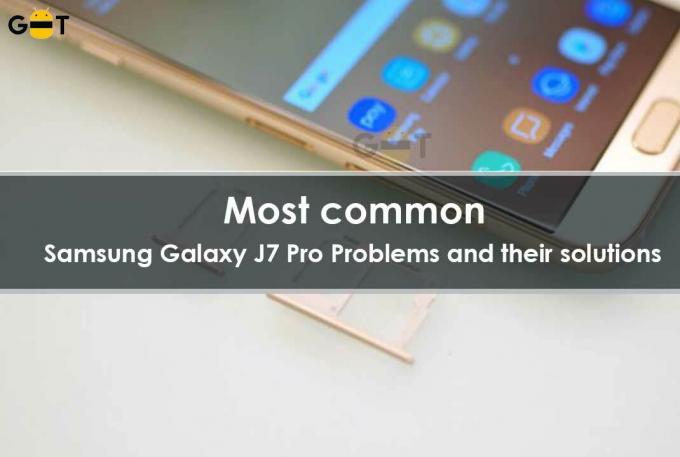
Inhoudsopgave
-
1 Hoe Samsung Galaxy J7 Pro-problemen op te lossen
- 1.1 # Algemene wifi-problemen:
- 1.2 #Cameraproblemen:
- 1.3 #Bluetooth-problemen
- 1.4 # Probleem met vingerafdrukscanner in Galaxy J7 Pro:
- 1.5 Probleem met langzaam opladen of oververhitting tijdens het opladen van de smartphone:
- 1.6 Oplossingen voor oververhitting tijdens het opladen
- 1.7 #Rode tint op het display:
- 1.8 #Een paar programma's zijn geen probleem op volledig scherm:
- 1.9 # Ontbrekende app-ladeknop
- 1.10 # Natte luidsprekerprobleem
- 1.11 # Probleem met bevriezing van programma
- 1.12 #De DQA (Device Quality Agent) Voorkomen dat foutmeldingen keer op keer worden gestopt:
- 1.13 #Galaxy J7 Pro Android Automobile-probleem
- 1.14 #De pushmelding wordt elke keer vertraagd:
- 1.15 # Auto-rorate probleem:
- 1.16 Vonnis:
Hoe Samsung Galaxy J7 Pro-problemen op te lossen
Heb je onlangs een Samsung Galaxy J7 Pro gekocht? Dan moet je genieten van deze slimme en geweldig uitziende smartphone waarin Samsung verschillende coole functies heeft verpakt. Als u deze smartphones al hebt gekocht, heeft u mogelijk te maken met bepaalde veelvoorkomende problemen met smartphones.
Sommige klanten beweren dat ze weinig problemen hebben met hun gloednieuwe Galaxy J7 Pro.
Dus we zijn hier met een lijst met enkele veelvoorkomende Samsung Galaxy J7 Pro-problemen en hun oplossingen.
Controleer alle artikelen met betrekking tot Samsung Galaxy J7 Pro.
# Algemene wifi-problemen:
Zoals we zo vaak hebben besproken, is wifi een veel voorkomend probleem bij de meeste van deze smartphones, terwijl het ook de Galaxy J7 Pro-gebruikers irriteert. Hier zijn de oplossingen voor dit probleem.
Oplossingen:
Start gewoon de modem en router opnieuw op. Als ze opnieuw worden opgestart, wordt waarschijnlijk een nieuwe verbinding gestart en wordt het wifi-probleem in je Galaxy J7 Pro opgelost. Dit zal waarschijnlijk het probleem oplossen.
Nog niet opgelost? Vergeet uw Wi-Fi-verbinding en maak opnieuw verbinding. U kunt dit doen door naar Instellingen en vervolgens Wi-Fi te gaan en eenvoudig op de SSID-naam te tikken die moet worden verwijderd. En tik vervolgens op vergeten en het netwerk wordt verwijderd. Maak opnieuw verbinding met dat netwerk met het wachtwoord dat u al heeft ingesteld.
U kunt proberen de Hotspot 2.0-functie uit te schakelen, omdat velen hebben gezegd dat deze maatregel nuttig is gebleken bij het oplossen van het wifi-probleem in Galaxy J7 Pro.
Maak gebruik van een Wi-Fi-analysator om het drukke station te onderzoeken, zodat u naar een beter kanaal kunt schakelen.
Ga naar Instellingen> Geavanceerd en controleer het MAC-adres van het apparaat. Zorg er nu voor dat spraak is toegestaan voor het MAC-adresfilter van de router.
Ik hoop dat dit artikel - De meest voorkomende problemen met de Samsung Galaxy J7 Pro en hun oplossingen, hebben uw problemen opgelost.
#Cameraproblemen:
Het cameraprobleem in de Samsung Galaxy J7 Pro is gewoon een ander probleem waarmee veel klanten tot nu toe zijn geconfronteerd. Aan de andere kant zijn de problemen van verschillende aard. Terwijl sommigen beweerden dat het cameraprogramma plotseling wordt afgesloten met het tonen van een waarschuwingscamera foutmelding anderen hebben gezegd dat de camera gewoon wordt gesloten en niet toestaan dat ze iets vastleggen afbeeldingen. Hieronder staan echter enkele oplossingen voor dat probleem.
Oplossing:
Start eerst het apparaat opnieuw op omdat u dit soort berichten krijgt en probeer vervolgens opnieuw om te bepalen of de camera werkt of niet correct. Om te testen op updates, gaat u naar Instellingen> Over de telefoon en daar leert u of er een update beschikbaar is of niet. Ga er indien mogelijk voor.
Een andere oplossing is om de Smart Stay-functie op je Galaxy J7 Pro uit te schakelen. Dit soort problemen werden vorig jaar ook door de gebruikers van Samsung geconfronteerd. Dit houdt het scherm eigenlijk wakker als je erover nadenkt en maakt hiervoor gebruik van de sensor. Als u dit doet, interfereert dit kenmerk echter met de camera-app en veroorzaakt het een dergelijk probleem. Ga dus naar Instellingen, vervolgens Geavanceerde functies en vervolgens Smart Stay en schakel het uit.
#Bluetooth-problemen
Bluetooth 5.0 wordt geleverd in de nieuwste versie van Galaxy J7 Pro, die een snellere koppelingstijd biedt, samen met fantastische bereik, maar toch is het niet vrij van gebreken en klachten lijken veel op Bluetooth die niet werkt of behoorlijk slechte prestaties enzovoort.. Hier zijn echter de oplossingen voor dit probleem in Galaxy J7 Pro.
Oplossing:
- Schakel eerst de Bluetooth op je Galaxy J7 Pro uit, wacht een paar seconden en zet hem weer aan met de schakelaar.
- Verwijder vervolgens alle eerdere koppelingen en plaats ze opnieuw vanaf het begin.
- Wis eenvoudig de cache van Bluetooth door naar Instellingen te gaan en vervolgens naar Toepassingsbeheer en vervolgens Alles en de Bluetooth-app te selecteren.
- U kunt proberen het apparaat bij te werken naar de nieuwste beschikbare versie.
Controleer gerelateerd bericht:Problemen met oververhitting en leeglopen van de Galaxy J7 Pro oplossen
# Probleem met vingerafdrukscanner in Galaxy J7 Pro:
De scanner in de Samsung Galaxy J7 Pro bevindt zich aan de achterkant net naast de camera, en ook hier ligt de moeilijkheid. De meeste gebruikers hebben geklaagd over de onvolmaakte locatie van de scanner. We kunnen echter nauwelijks iets doen om de locatie aan te passen, u zult er eerder aan moeten wennen, en u kunt ook een aantal coole trucs volgen om het gebruik gemakkelijk te maken.
Oplossing:
Een van de beste oplossingen is om de scanner opnieuw in te stellen om een nauwkeurigere meting te krijgen. Verander deze keer de hoek, dus het topje van je vingers, richting etc. wat de bediening van dit apparaat veel gemakkelijker zal maken.
Probleem met langzaam opladen of oververhitting tijdens het opladen van de smartphone:
Een van de grootste problemen bij de Samsung Galaxy J7 Pro waarover veel gebruikers tot nu toe hebben geklaagd. Maar als u de gelukkige bent en een dergelijk probleem niet hebt aangepakt, kan dit u in de toekomst irriteren. Volgens sommige gebruikers raakt de telefoon tijdens het opladen oververhit, terwijl anderen zeggen dat het lang genoeg duurt om op te laden. Hier zijn de oplossingen hiervoor.
Oplossingen:
- Start eerst uw apparaat opnieuw op en ga vervolgens naar andere stappen.
- Nu moet je controleren of het snel opladen via de kabel is geactiveerd of niet. Zo niet, schakel het dan in. Dit kunt u doen door naar Instellingen> Batterij> Snel opladen van de kabel te gaan en deze vervolgens in te schakelen.
- De volgende suggestie is om die oplader te gebruiken die bij de doos van de Samsung Galaxy J7 Pro is geleverd. Zorg er ook voor dat u een USB Type C-kabel van fantastische kwaliteit gebruikt.
- Als er een huidige update beschikbaar is, ga dan hiervoor verder om uw probleem van het probleem met langzaam opladen op te lossen, aangezien elke update met oplossingen voor veel bugs arriveert.
Ik hoop dat dit artikel - De meest voorkomende problemen met de Samsung Galaxy J7 Pro en hun oplossingen, hebben uw problemen opgelost.
Oplossingen voor oververhitting tijdens het opladen
- Als de telefoon tijdens het opladen te warm wordt, kunt u de optie voor snel opladen via de kabel uitschakelen door naar de instellingen te gaan. Het opladen zal uiteraard enige tijd duren, maar het zal de levensduur van deze batterij verlengen.
- Ga verder voor de momenteel beschikbare update.
#Rode tint op het display:
Rode tint op het display is een van de meest voorkomende Samsung Galaxy J7 Pro-omstandigheden die bijna alle Galaxy J7 Pro-gebruikers hebben geïrriteerd. De weergave van het toestel is roder dan bij andere Galaxy-toestellen. Hier is de oplossing voor het probleem.
Oplossing:
Dit is een klein probleempje dat de laatste tijd door Samsung zelf is aangepakt. Terwijl de storing aan het licht kwam, adviseerde het bedrijf verschillende oplossingen, waaronder het aanpassen van de kleurinstelling van Galaxy J7 Pro. Het bedrijf is al met een recente update gekomen die voornamelijk bedoeld is om dit rode tintprobleem aan te pakken. Daarom is de laatste software-update de enige oplossing voor dit probleem met een roodachtige tint.
#Een paar programma's zijn geen probleem op volledig scherm:
Galaxy J7 Pro heeft een groot scherm van 5,8 en 6,2 inch waardoor elke video zeer plezierig is. Maar het heeft ook tot enkele problemen geleid. Een paar van de consumenten hebben geklaagd dat er maar weinig programma's zijn die niet op volledig scherm worden weergegeven. Dat zijn die programma's niet het hele scherm gebruiken, en dit is heel normaal met zo'n groot scherm.
Oplossing:
Ga naar instellingen> weergave> programma's op volledig scherm en zoek al die apps die niet zijn gemarkeerd en schakel de optie in.
Een andere oplossing is om op de huidige app-knoppen te tikken en het groene uitvouwpictogram aan te raken, waardoor het programma in de modus Volledig scherm wordt weergegeven.
# Ontbrekende app-ladeknop
De programma-ladeknop ontbreekt in de Galaxy J7 Pro, net als de fysieke knop zoals Samsung wenste om wat ruimte te besparen door ze te verwijderen en gebaren te gebruiken in plaats van ze. Dus als u niet weet hoe u het onderstaande programmamenu moet openen, zijn dit de oplossingen voor dit probleem.
Oplossing:
Veeg eenvoudigweg ergens onder aan het scherm en de programmabalk wordt gestart. Dus de oefening is vrij eenvoudig en gemakkelijk voor jullie allemaal.
Er is een andere oplossing om een knop onder aan het scherm te hebben om de app-lade en lade te starten. Om de knop te krijgen, drukt u gewoon lang in een leeg gebied op het scherm en het zal een bewerkings- en ontwerppagina samenbrengen met enkele opties voor bureaubladafbeeldingen en een widget. Kies daar het instellingenpictogram en selecteer ‘Apps-knop’. Druk nu op de knop apps weergeven gevolgd door Opslaan. Dit brengt een knop onder in het scherm waarop u tikt, waarop u de programmabak kunt openen.
# Natte luidsprekerprobleem
Galaxy J7 Pro is IP68-gecertificeerd, wat betekent dat dit apparaat waterbestendig is. Dus als het apparaat per ongeluk in 1,5 meter heet water valt en daar ongeveer 30 minuten onbewust blijft, blijft het apparaat intact. Dat is een coating op het apparaat die het apparaat beschermt. Maar als de speaker nat wordt, kan het geluid anders klinken. En het zal soms slecht klinken. Bij dit probleem met de natte luidspreker kan dit soms gebeuren, zelfs als er zich een scherm achter het luidsprekerrooster bevindt.
Oplossingen:
De telefoon is IP68-gecertificeerd, maar laat het apparaat nog steeds goed drogen als je het uit het water of andere natte plaatsen haalt.
Schud het apparaat vervolgens perfect tegen het luidsprekerrooster, zodat het resterende water eruit komt. Zodra de luidspreker is opgedroogd, begint deze correct te werken.
Check Related Post: Hoe de DPI van de Samsung Galaxy J7 Pro aan te passen
# Probleem met bevriezing van programma
Een paar van de programma's bevriezen, terwijl anderen hebben gezegd dat het apparaat vrij vaak vastloopt.
Oplossingen:
- Schakel het apparaat uit. Wacht enkele seconden en schakel het weer in om te bepalen of het probleem is opgelost.
- U kunt een zachte reset uitvoeren door simpelweg de aan / uit-knop in te drukken en vervolgens de optie hervatten te selecteren.
- Wis het cachegeheugen van dit programma dat vrij vaak bevriest. Bovendien kunt u de cache van deze machine wissen door naar instellingen> opslag te gaan, waardoor de cache van alle programma's volledig wordt gewist.
- Voer een fabrieksreset uit.
Ik hoop dat dit artikel - De meest voorkomende problemen met de Samsung Galaxy J7 Pro en hun oplossingen, hebben uw problemen opgelost.
#De DQA (Device Quality Agent) Voorkomen dat foutmeldingen keer op keer worden gestopt:
Veel gebruikers hebben verklaard dat het Device Quality-brokerprogramma continu een foutmelding laat zien zonder enig motief, wat echt heel vervelend is. Dit is een app die controleert hoe de wifi-verbinding wordt gebruikt in het Galaxy J7 Pro-apparaat.
Oplossing:
- Koppel eerst de wifi los en sluit deze vervolgens opnieuw aan om te zien of de foutmelding nu verdwenen is.
- Ga vervolgens naar Instellingen en vervolgens naar applicatiebeheer en kies de DQA-app om deze geforceerd te sluiten.
- Wat u ten slotte kunt doen, is op elk gewenst moment een software-update krijgen. Er is al een recente versie beschikbaar van Samsung die verschillende bugfixes bevat. Ga naar Instellingen en vervolgens Over de telefoon en wacht op software-update.
#Galaxy J7 Pro Android Automobile-probleem
Android-autoprobleem is een ander veel voorkomend probleem dat belangrijk is om in deze lijst te vermelden, aangezien verschillende gebruikers er ook over hebben geklaagd. Ze hebben gezegd dat het probleem zich voordoet bij het koppelen van het apparaat aan Android Auto. Als de koppeling tussen auto en auto tot stand is gebracht, werken maar weinig apps zoals Spotify niet. Doorloop de onderstaande oplossingen voor dit probleem.
Oplossingen:
- Verwijder Android Vehicle en installeer het vervolgens opnieuw.
- Als het probleem bij bijna elke app zit, gaat u verder met het verwijderen van zowel het programma als de Android-auto en stelt u Android Auto in, gevolgd door het downloaden van de app.
- Niet iedereen is erg bekend met TouchWiz, daarom heeft Google andere launchers gemaakt die beschikbaar zijn in de Play Store, zodat gebruikers de Launcher kunnen installeren waar ze zich prettig bij voelen. Nova Launcher, Google Launcher zijn enkele van de opties die kunnen worden gebruikt.
Nova Launcher is een andere geweldige optie die geen problemen oplevert, terwijl Google Launcher voor velen niet correct zal werken als de app niet pronkt op het startscherm of in de app-lade
#De pushmelding wordt elke keer vertraagd:
Een aantal consumenten van de Samsung Galaxy J7 Pro heeft gezegd dat ze de melding niet meteen ontvangen. Het is absoluut een groot probleem als de melding betrekking heeft op uw officiële functie en u ze dan meteen moet krijgen. Aan de andere kant worden de oplossingen allemaal hieronder beschreven.
Oplossing:
De aanhoudende batterijbesparingsfunctie is een uitstekende eigenschap, geen onzekerheid ook in de Android 7.1.1 en Samsung Galaxy J7 Pro. Er zijn dus een paar wijzigingen in de instellingen vereist en het probleem zal worden opgelost. Ga naar Instellingen> programma en tik op de optie Speciale toegang in het menu rechtsboven, waarna u wilt beslissen over de optie voor het optimaliseren van het batterijgebruik. Daar is een vervolgkeuzemenu beschikbaar van waaruit u de optie Wijzigen naar moet bezoeken en al die programma's moet opnemen waarvoor de melding absoluut niet mag worden vertraagd.
Ik hoop dat dit artikel - De meest voorkomende problemen met de Samsung Galaxy J7 Pro en hun oplossingen, hebben uw problemen opgelost.
# Auto-rorate probleem:
Ondanks het feit dat het kenmerk automatisch draaien is ingeschakeld in de instellingen, werkt het niet correct in de Galaxy J7 Pro. Dit is het probleem waarover de meeste gebruikers hebben geklaagd.
Oplossing:
- Start eerst het apparaat opnieuw op en controleer ook of het probleem is opgelost.
- Start vervolgens het apparaat op in de beschermde modus en kijk of het automatisch draaien werkt of niet. Als dit het geval is, verwijder dan het programma dat u zeer recent heeft geïnstalleerd en waarmee dit probleem echt is begonnen.
- Soms kan het worden veroorzaakt door de detectoren zoals versnellingsmeter en G-sensor. Daarom wordt u geadviseerd om het programma GPS en Status Toolbox te downloaden voor het opnieuw kalibreren van deze detectoren en vervolgens te controleren of dit het probleem kan oplossen.
- Rotation Control is gewoon een ander programma dat beschikbaar is in de Play Store en het kan dienen als oplossing voor dit probleem. Met dit programma kunt u handmatig de beeldoriëntatie inschakelen.
Controleer gerelateerd bericht: Hoe u uw Samsung Galaxy J7 Pro kunt rooten
Vonnis:
Hoewel deze veelvoorkomende problemen relatief eenvoudige oplossingen hebben, kunt u vele andere vinden die niet zo eenvoudig te verhelpen zijn. Het is veelbetekenend dat sommige modellen van de Galaxy J7 Pro nog steeds een merkbare roodachtige tint vertonen en last hebben van dalingen in de Wi-Fi-connectiviteit, naast problemen met draadloos opladen.
Ik hoop dat dit artikel nuttig was De meest voorkomende problemen met de Samsung Galaxy J7 Pro en hun oplossingen, hebben uw problemen opgelost.
Ik ben een schrijver van technische inhoud en een fulltime blogger. Omdat ik dol ben op Android en het apparaat van Google, begon ik mijn carrière met schrijven voor Android OS en hun functies. Dit bracht me ertoe om "GetDroidTips" te starten. Ik heb de Master of Business Administration afgerond aan de Mangalore University, Karnataka.


![Het serienummer van uw Ring Doorbell vinden [gids]](/f/2cd15aa4f4b87b9c1629ec5c0451955a.jpg?width=288&height=384)
